علت زنگ نخوردن گوشی آیفون [بررسی +17 راه حل]
ممکن است به دلیل تنظیمات نادرست، اشکالات نرم افزاری یا مشکلات سخت افزاری، آیفون شما برای تماس ها و پیام های دریافتی زنگ نزند. به دلیل این مسائل، ممکن است ناآگاهانه تماس های مهم خانوادگی و کاری را از دست بدهید، که اصلا اتفاق خوبی نیست.
دلایل مختلفی وجود دارد که ممکن است مانع از زنگ زدن آیفون شما هنگام دریافت تماس شود. اما نگران نباشید. ما راهحلها را با شما آشنا میکنیم تا دیگر تماسی را از این طریق از دست ندهید. اگر شماهم به دنبال علت زنگ نخوردن گوشی آیفون هستید، با ما همراه باشید تا راه حل های مناسب را بررسی کنیم. همچنین شما می توانید علت شارژ نشدن گوشی آیفون را نیز مشاهده کنید.
بررسی علت زنگ نخوردن گوشی آیفون
1. بلندگوهای آیفون خود را تست کنید
قدم اول در بررسی علت زنگ نخوردن گوشی آیفون این است که بلندگوهای آیفون خود را آزمایش کنید تا مشکل سخت افزاری نداشته باشد. برای این کار می توانید یک ویدئو یا موسیقی مورد علاقه خود را پخش کنید. برای افزایش سطح صدا از دکمه افزایش صدا در کنار دستگاه خود استفاده کنید.
اگر صدایی شنیدید، نفس راحتی بکشید. اما اگر صدایی نشنیدید، بهتر است به سراغ یک تعمیرکار گوشی بروید تا خرابی احتمالی اسپیکرها را بررسی کند. هنگامی که مطمئن شدید بلندگو کار می کند، دلایل احتمالی زنگ نخوردن آیفون شما تنظیمات یا اشکالات موقت نرم افزار است.
بیشتر بخوانید: آموزش تصویری ریست فکتوری آیفون
2. حالت سایلنت را خاموش کنید
اگر آیفون شما روی حالت فقط ویبره تنظیم شده باشد، وقتی تماسی دریافت میکنید زنگ نمیخورد. برای رفع این مشکل، با فشار دادن کلید Ring/Silent به سمت صفحه، گوشی خود را در حالت زنگ قرار دهید. این سوئیچ را در سمت چپ بالای آیفون خود، بالای دکمه های تنظیم صدا خواهید دید. در حالت زنگ، نوار لغزنده به صفحه نمایش آیفون شما نزدیک تر خواهد بود. در حالت بی صدا، یک نوار نارنجی را نمایش می دهد.
بیشتر بخوانید: آموزش تغییر فونت در آیفون
3. حالت هواپیما و فوکوس را غیرفعال کنید
حالت هواپیما تنظیمی است که اتصال را در طول پرواز غیرفعال می کند. اما اگر واقعاً در هواپیما نیستید، باید آن را خاموش کنید تا بتوانید بدون مشکل تماس بگیرید. در مواقعی مشکل زنگ نخوردن گوشی آیفون همین موضوع است. به بخش مرکز کنترل بروید و اگر مشاهده کردید که نماد حالت هواپیما نارنجی است، برای خاموش کردن آن ضربه بزنید.
فوکوس یکی دیگر از ویژگی هایی است که بر تماس ها تأثیر می گذارد. این به شما کمک می کند تماس های دریافتی، پیامک ها و اعلان های برنامه را کنترل کنید تا بتوانید هنگام کار یا استراحت از حواس پرتی جلوگیری کنید. حالتهای فوکوس مانند «مزاحم نشوید» و «خواب» بهطور پیشفرض تماسهای ورودی را غیرفعال میکنند، مگر اینکه تنظیمات آن را سفارشی کنید.
برای بررسی اینکه آیا این دلیل مشکل شماست، مرکز کنترل را باز کنید و ببینید که آیا یکی از حالت های فوکوس خود را فعال کرده اید یا خیر. اگر فعال است، به سادگی روی نماد حالت ضربه بزنید تا خاموش شود. اکنون هنگام دریافت هر تماسی باید شروع به شنیدن آهنگ زنگ کنید.
بیشتر بخوانید: نحوه تمیز کردن پورت شارژ آیفون
4. سیگنال تلفن خود را تقویت کنید
آیا تا به حال اعلان های غیرمنتظره ای در مورد تماس های از دست رفته دریافت کرده اید، حتی اگر آیفون شما در این مدت اصلا زنگ نخورده باشد؟ این ممکن است زمانی اتفاق بیفتد که در منطقه ای با قدرت دریافت سیگنال ضعیف هستید. جدا از مشکلات مکان، شرایط بد آب و هوا نیز ممکن است باعث این امر شود.
برای اطلاع از اینکه علت زنگ نخوردن گوشی آیفون چیست، می توانید نماد سیگنال را در نوار وضعیت بررسی کنید. اگر منتظر تماس در یک زمان خاص هستید، اما متوجه شده اید که نماد فقط یک یا دو نوار پر شده را نشان می دهد، می توانید سعی کنید به خارج از منزل بروید تا سیگنال قوی تری دریافت کنید.
بیشتر بخوانید: آموزش کامل رجیستری گوشی آیفون
5. دستگاه های صوتی متصل با بلوتوث را قطع کنید
اگر دستگاههای صوتی بیسیم مانند AirPods را به آیفون خود متصل کنید، ممکن است آهنگ زنگ تماس ورودیتان بهجای بلندگوهای تلفن از طریق آنها پخش شود. این بیشتر در مورد هدفون های بی سیمی اتفاق می افتد که به طور خودکار هنگام استفاده از آنها احساس نمی کنند. یکی از اصلی ترین مشکل زنگ نخوردن گوشی آیفون همین موضوع است.
می توانید با باز کردن مرکز کنترل و ضربه زدن روی نماد بلوتوث، همه دستگاه های بی سیم را جدا کنید. برای جدا کردن دستگاه ها به صورت جداگانه، به تنظیمات سپس بخش بلوتوث بروید. روی نام دستگاه متصل خود ضربه بزنید، سپس Disconnect را انتخاب کنید. هنگامی که دستگاههای بلوتوث شما قطع میشوند، تماسهای دریافتی باید از طریق بلندگوهای آیفون شما پخش شوند.
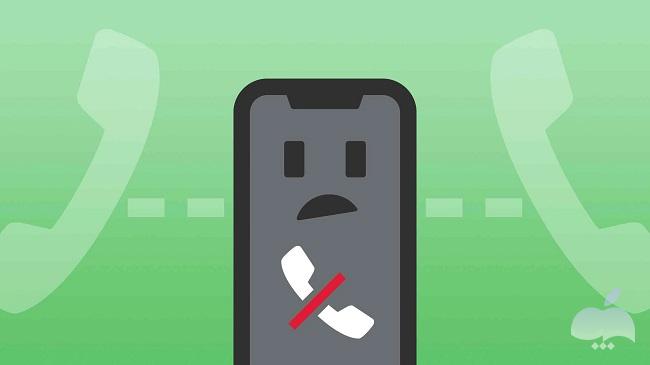
بیشتر بخوانید: نحوه كم كردن حجم فايل در ايفون
6. صدای زنگ را افزایش دهید
اگر صدای زنگ آیفون شما خیلی کم باشد، اگر آیفونتان در کیفتان باشد، ممکن است صدایی را نشنوید. بنابراین، ممکن است به نظر برسد که آیفون شما اصلا زنگ نخورده است. با افزایش صدای حلقه می توانید به سرعت این مشکل را برطرف کنید. در اینجا به این صورت است:
- تنظیمات را باز کنید و روی Sounds & Haptics ضربه بزنید. در مدلهای قدیمیتر آیفون، به آن Sounds میگویند.
- نوار لغزنده آهنگ زنگ و صدای هشدار را به سمت راست بکشید. هرچه سمت راست جلوتر باشد، آهنگ زنگ شما بلندتر خواهد بود.
- همچنین ممکن است بخواهید تغییر با دکمه ها را غیرفعال کنید. انجام این کار از کاهش تصادفی صدای زنگ با استفاده از دکمه های فیزیکی صدا جلوگیری می کند. وقتی این گزینه غیرفعال است، دکمههای میزان صدا فقط صدا را برای رسانه تغییر میدهند، نه آهنگ زنگ شما.
بیشتر بخوانید: پاك كردن فيلم در آيفون و آیپد
7. قابلیت لغو تماس گیرندگان ناشناس را خاموش کنید
در آیفونهایی که iOS 13 و جدیدتر دارند، ویژگی Silence Unknown Callers همه تماسهای دریافتی افرادی که در مخاطبین شما نیستند را قطع میکند. همچنین تماس های افرادی را که هرگز با آنها تماس نگرفته اید یا شماره تلفن آنها را دریافت نکرده اید (از طریق تماس، پیامک یا ایمیل) بی صدا می کند.
بنابراین، اگر شخصی مانند یکی از اقوام دور یا یک فرد غریبه تماس بگیرد، ممکن است با فعال بودن این تنظیم، آهنگ زنگ دریافتی را نشنید. برای رفع آن، مراحل زیر را دنبال کنید:
- برنامه تنظیمات را باز کنید و روی تلفن ضربه بزنید.
- اگر در کنار Silence Unknown Callers روشن میبینید، روی آن ضربه بزنید و نوار لغزنده را از صفحه بعدی خاموش کنید.
- اکنون، باید آهنگ زنگ همه تماسهای دریافتی را بشنوید، مگر اینکه شخص را مسدود کرده باشید.
بیشتر بخوانید: نحوه تشخيص كابل اصلي ايفون از تقلبی
8. لیست کسانی که مسدود (بلاک) کرده اید را بررسی کنید
بعد از اینکه شخصی را در آیفون خود مسدود کردید، او نمی تواند با شما تماس بگیرد، FaceTime یا پیامک ارسال کند. این امکان وجود دارد که شما به طور تصادفی فردی را بلاک کرده باشید یا دیگر نیازی به بلاک کردن او نداشته باشید و به همین دلیل است که وقتی با شما تماس می گیرد نمی توانید بشنوید. برای رفع این مشکل، نحوه بررسی لیست مسدود کردن و رفع انسداد آنها آورده شده است:
- تنظیمات را باز کنید و روی تلفن ضربه بزنید.
- به پایین اسکرول کنید و روی مخاطبین مسدود شده ضربه بزنید.
- در لیست مخاطبین مسدود شده، روی ورودی مورد نظر به چپ بکشید و روی Unblock ضربه بزنید. یا روی Edit ضربه بزنید، سپس دکمه قرمز منهای (–) را بزنید و روی Unblock ضربه بزنید.
بیشتر بخوانید: نحوه مخفی کردن پیام در آیفون
9. آیفون خود را ریستارت کنید
راه اندازی مجدد دستگاه شما یک راه ساده و موثر برای رفع مشکلات موجود در گوشی آیفون است. اگر تلفن شما حتی پس از امتحان راه حل های بالا زنگ نمی زند، آیفون خود را خاموش کنید و پس از یک دقیقه دوباره آن را روشن کنید تا راه اندازی مجدد شود.
بیشتر بخوانید: 5 روش سریع و ساده برای حذف برنامه از آیفون
10. آهنگ زنگ متفاوت یا بلندتر را انتخاب کنید
گاهی اوقات ممکن است علت زنگ نخوردن گوشی آیفون کم بودن آهنگ زنگ گوشی باشد. در این مورد، باید آهنگ های زنگ دیگری را امتحان کنید و از آهنگی استفاده کنید که شنیدن آن راحت تر است.
برای تغییر آهنگ زنگ آیفون خود مراحل زیر را دنبال کنید:
- تنظیمات را باز کنید و روی Sounds & Haptics ضربه بزنید.
- روی آهنگ زنگ ضربه بزنید.
- از اینجا، برای شنیدن صداهای مختلف ضربه بزنید. وقتی یکی را پیدا کردید که مناسب شماست، به عقب ضربه بزنید.
بیشتر بخوانید: چگونه حافظه آیفون را خالی کنیم؟
11. آهنگ های زنگ سفارشی تماس را بررسی کنید
آهنگ زنگی که در بالا تنظیم کردید برای همه مخاطبین اعمال می شود مگر اینکه آهنگی سفارشی به شخصی اضافه کرده باشید. اگر فقط تماسهای افراد خاصی را از دست میدهید، این مراحل را دنبال کنید:
- برنامه Phone را باز کنید و به تب Contacts بروید.
- روی نام مخاطب ضربه بزنید.
- اگر بخش Ringtone را می بینید، یک آهنگ دلخواه برای این شخص اضافه کرده اید. روی Ringtone ضربه بزنید، آهنگ دیگری را برای آنها انتخاب کنید و در صورت رضایت روی Done ضربه بزنید.
بیشتر بخوانید: راهنمای افزایش عمر باتری آیفون
12. رفع مشکل آیفون در حالت هدفون
در شرایط نادر، ممکن است علت زنگ نخوردن گوشی آیفون این باشد که گوشی شما به اشتباه فکر کند که هنوز به هدفون سیمی متصل است، حتی اگر اینطور نباشد. در نتیجه، هنگام پخش رسانه یا دریافت تماس های تلفنی، ممکن است صدایی از بلندگوهای داخلی وجود نداشته باشد. این نیز می تواند یکی دیگر از مشکل زنگ نخوردن آیفون باشد.
بیشتر بخوانید: 8 روش انتقال آهنگ روی گوشی آیفون
13. سعی کنید تماس ها را در دستگاه های دیگر خاموش کنید
اگر صاحب دستگاههای دیگر اپل هستید و تصمیم گرفتهاید که تماسهای آیفون را در مک خود دریافت کنید، این ویژگی را خاموش کنید تا ببینید آیا مشکل زنگ را برای شما برطرف میکند یا خیر. در اینجا به این صورت است:
- در آیفون خود، تنظیمات را باز کنید و روی Phone ضربه بزنید.
- روی Calls on Other Devices ضربه بزنید.
- اجازه تماس در سایر دستگاه ها را خاموش کنید.
![علت زنگ نخوردن گوشی آیفون [بررسی +17 راه حل] در سیب تیپ](https://sibtip.ir/wp-content/uploads/2023/04/iPhone-Doesnt-Ring3-Sibtip.jpg)
بیشتر بخوانید: حل مشکل no srvice در آیفون
14. Call Forwarding را بررسی و خاموش کنید
وقتی فوروارد تماس فعال است، وقتی افراد با شما تماس میگیرند هیچ اعلان دریافت نمیکنید یا آهنگ زنگی نمیشنوید، زیرا تماسهای دریافتی به شماره دیگری هدایت میشوند. در اینجا نحوه غیرفعال کردن انتقال تماس برای اطمینان از دریافت تماسها در آیفون خود طبق معمول آمده است:
- تنظیمات را باز کنید و روی تلفن ضربه بزنید.
- روی Call Forwarding ضربه بزنید و چند ثانیه زمان دهید تا بارگیری شود.
- اگر فعال است، روی کلید Call Forwarding ضربه بزنید تا خاموش شود.
بیشتر بخوانید: آموزش تغییر صدای سیری در آیفون
15. راهحلهای اضافی
یک یا چند مورد از راه حل های بالا باید علت زنگ نخوردن گوشی آیفون آیفون شما را برطرف کرده باشند. اما اگر هنوز مشکل دارید، مطمئن شوید که آیفون خود را به روز کرده اید (و همچنین برنامه هایی مانند WhatsApp، Skype و Zoom را به روز کنید تا بتوانید تماس ها را از طریق آن دریافت کنید).
اگرچه حتی اگر اعلانهای برنامه تلفن را خاموش کنید، بنرهای تماس دریافت میکنید و آهنگ زنگ را میشنوید، اما بهتر است در تنظیمات، سپس اعلانها و در ادامه تلفن را باز کنید و مطمئن شوید که Allow Notifications و گزینههای دیگر برای برنامه تلفن فعال هستند. در غیر این صورت، ممکن است هشدارهای مربوط به تماس ها و پست های صوتی از دست رفته را از دست بدهید.
در نهایت، اگر هیچ چیز دیگری جواب نداد و مشکل زنگ نخوردن گوشی آیفون همچنان وجود داشت، در تنظیمات، عمومی، انتقال یا بازنشانی آیفون، بازنشانی، بازنشانی همه تنظیمات را باز کنید. با این کار دادههای شخصی مانند موسیقی، عکسها و برنامهها پاک نمیشوند. با این حال، تمام تنظیماتی که تغییر دادهاید، مانند Wi-Fi، طرحبندی صفحه اصلی، اعلانها و موارد دیگر، به حالت پیشفرض برمیگردند.
این کمی دردسرساز است، اما تأیید می کند که هیچ تنظیماتی مانع از زنگ زدن آیفون شما در هنگام دریافت تماس یا پیامک نمی شود.
بیشتر بخوانید: آموزش تصویری بکاپ گرفتن از آیفون
جمع بندی
علت زنگ نخوردن گوشی آیفون شما باید تا الان برطرف شده باشد و اطمینان حاصل شود که هیچ تماس یا پیامی در آینده را از دست ندهید. برای بررسی، از یکی از دوستان یا اعضای خانواده بخواهید که با شما تماس بگیرند، یا به جای آن از یک شماره Google Voice با خود تماس بگیرید. امیدواریم این مطلب که از وبسایت makeuseof گرفته شد، مورد توجه شما قرار گرفته باشد.
جستجوی های مشابه:
- گوشی ایفون زنگ نمیخورد علت
فهرست عناوین
- بررسی علت زنگ نخوردن گوشی آیفون
- 1. بلندگوهای آیفون خود را تست کنید
- 2. حالت سایلنت را خاموش کنید
- 3. حالت هواپیما و فوکوس را غیرفعال کنید
- 4. سیگنال تلفن خود را تقویت کنید
- 5. دستگاه های صوتی متصل با بلوتوث را قطع کنید
- 6. صدای زنگ را افزایش دهید
- 7. قابلیت لغو تماس گیرندگان ناشناس را خاموش کنید
- 8. لیست کسانی که مسدود (بلاک) کرده اید را بررسی کنید
- 9. آیفون خود را ریستارت کنید
- 10. آهنگ زنگ متفاوت یا بلندتر را انتخاب کنید
- 11. آهنگ های زنگ سفارشی تماس را بررسی کنید
- 12. رفع مشکل آیفون در حالت هدفون
- 13. سعی کنید تماس ها را در دستگاه های دیگر خاموش کنید
- 14. Call Forwarding را بررسی و خاموش کنید
- 15. راهحلهای اضافی
- جمع بندی
- جستجوی های مشابه:

خیلی خوب بود
خوب بود
تکراری بود
اگر هیچکدوم از این ها نبود گوشی را تعویض کنید :))
90 درصد مشکلات آیفون با ریستارت کردن حل میشه
عجب!